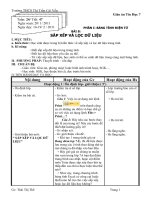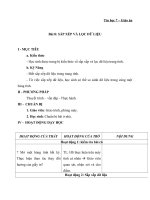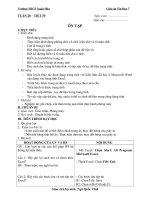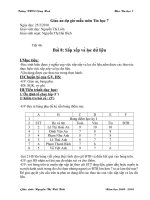bai giang tin học 7 bài 3 sử dụng các hàm tính toán
Bạn đang xem bản rút gọn của tài liệu. Xem và tải ngay bản đầy đủ của tài liệu tại đây (908.96 KB, 19 trang )
PHÒNG GD – ĐT HUYỆN XUÂN LỘC
TRƯỜNG THCS PHAN BỘI CHÂU
CHÀO MỪNG QUÝ
THẦY CÔ
ĐẾN DỰ GIỜ, THĂM
3
LỚP 7
1
Trò
chơi
ô
chữ
3 L4
T2 R
22
4I E
5 U
6
3
N
2 T
3 E
4 R
5
44
H
2 O
3 4I
55
T
5 6I N
7 H
8
66
O
1
77
B
1 A
2
88
N
1
E
2
W
3
Câu
4:
Điền
vào
dấu
3
chấm
(…)
Câu 7: Khi mở một bảng tính mới, bảng
11
1
C
D
1 U
2 L
3
E
1
K
1
1 A
2 N
3 G
4
B
Câu
2:
Các
số
0,
1…9,
dấu
(+),
dấu
(-),
dấu
%,
dãy
Câu
1:
Muốn
chọn
nhiều
khối
khác
nhau,
ta
Câu
8:
Để
mở
mới
một
bảng
tính
khác,
em
nháy
3:
Để
kết
thúc
việc
nhập
dữ
liệu
cho
ô
đó
em
Câu
5:
Tệp
do
chương
trình
bảng
tính
tạo
ra
….
là
tập
hợp
các
ô
tính
liền
nhau
tạo
tính6:thường
chỉ nhau
gồm …
trang
(Điền
Câu
Vùng giao
giữa
cột tính.
và hàng
gọi là gì??
các
chứ
cái,
chữ
số
và
các
kíchữ
hiệu
gọi
chung
là gì?
nháy
chọn
khối
đầu
tiên
và
nhấn
giữ
phím
nào?
nút
lệnh
trên
thanh
công
cụ
có
tên
gọi
là
gì?
có
thể
chọn
ô
tính
khác
hoặc
nhấn
phím
nào?
thường
được
gọi
là
gì?
thành
một
hình
vùng
hình
nhật.
vào chỗ trống)
:
3
1
t
ế
i
T
BÀI 3:
THỰC HIỆN TÍNH TOÁN
TRÊN TRANG TÍNH
Tiết 13: BÀI 3:
THỰC
HIỆN TÍNH TOÁN TRÊN TRANG TÍ
1. Sử dụng công thức để tính toán:
- Các kí hiệu phép toán trong công thức:
Phép toán
Cộng
Trừ
Nhân
Chia
Lũy thừa
Phần trăm
Toán học
+
x
:
62
%
Chương trình
bảng tính
+
*
/
6^2
%
Tiết 13: BÀI 3:
THỰC
HIỆN TÍNH TOÁN TRÊN TRANG TÍ
1. Sử dụng công thức để tính toán:
Các phép toán trong biểu thức toán
học được thực hiện theo trình tự
như thế nào?
Tiết 13: BÀI 3:
THỰC
HIỆN TÍNH TOÁN TRÊN TRANG
1. Sử dụng công thức để tính toán:
Thứ tự các phép toán trong công thức:
Các phép toán trong dấu ngoặc ( )
Phép nâng lên lũy thừa
Các phép nhân và phép chia.
Các phép cộng và phép trừ.
6
Tiết 13: BÀI 3:
THỰC
HIỆN TÍNH TOÁN TRÊN TRANG TÍ
1. Sử dụng công thức để tính toán:
Ví dụ 1: Chuyển các biểu thức toán học sau sang
dạng biểu diễn trong chương trình bảng tính.
a) (32-7)2
: (6+5)3
=> (32-7)^2 / (6+5)^3
b) (8
x 5 + 3)2 x 91%
=> (8*5+3)^2*91%
c) [ 25+ {4(10+5)}x6]
=> (25+(4*(10+5))*6)
Tiết 13:
BÀI 3:
N TÍNH TOÁN TRÊN T
1. Sử dụng công thức để tính toán:
Lưu ý:
Trong chương trình bảng tính, tất
cả các dấu ngoặc vuông [ ], dấu
ngoặc nhọn { } được thay bằng
dấu ngoặc tròn ( ).
8
Tiết 13: BÀI 3:
THỰC
HIỆN TÍNH TOÁN TRÊN TRANG
1. Sử dụng công thức để tính toán:
Ví dụ 2: Chuyển các biểu thức trong chương trình
bảng tính sang dạng biểu thức toán học.
a) 3^3+(5*(4+16))
b) 15*6-(8+2)/2
=> 33+[5(4+16)]
=> 15x6 - (8+2):2
9
Tiết 13: BÀI 3:
THỰC HIỆN TÍNH TOÁN TRÊN TRANG TÍ
1. Sử dụng công thức để tính toán:
2. Nhập công thức:
Các bước thực hiện:
- Chọn ô cần nhập công thức.
- Gõ dấu “=”.
- Nhập công thức.
- Nhấn phím Enter hoặc nháy chuột vào nút
để kết thúc.
Tiết 13: BÀI 3:
THỰC HIỆN TÍNH TOÁN TRÊN TRANG TÍ
1. Sử dụng công thức để tính toán:
2. Nhập công thức:
Nhập các công thức sau vào trong
chương trình bảng tính:
a) Tại ô C3: =(24*3-(4-2)^2)
b) Tại ô A4: =(30-24)+(4^2*4/2)
11
Tiết 13: BÀI 3:
THỰC HIỆN TÍNH TOÁN TRÊN TRANG TÍ
1. Sử dụng công thức để tính toán:
2. Nhập công thức:
Ví dụ: Quan sát hai bảng tính sau có nhận xét gì?
HÌNH 1
HÌNH 2
Tiết 13: BÀI 3:
THỰC HIỆN TÍNH TOÁN TRÊN TRANG TÍ
1. Sử dụng công thức để tính toán:
2. Nhập công thức:
Nhận xét:
- Nếu chọn một ô không có công thức thì em sẽ thấy
nội dung trên thanh công thức giống với dữ liệu
trong ô.
- Nếu chọn một ô có công thức thì em sẽ thấy công
thức trên thanh công thức, còn trong ô là kết quả tính
toán của công thức trên.
Tiết 13: BÀI 3:
THỰC HIỆN TÍNH TOÁN TRÊN TRANG T
1. Sử dụng công thức để tính toán:
2. Nhập công thức:
Giả sử tại ô A2 nhập nội dung 30+4 và nhấn phím
Enter, cho biết kết quả tại ô A2?
14
Tiết 13: BÀI 3:
THỰC HIỆN TÍNH TOÁN TRÊN TRANG T
1. Sử dụng công thức để tính toán:
2. Nhập công thức:
Cách sửa khi nhập công thức sai:
Vậy khi công thức sai thì ta phải
Nháy đúp chuột tại ô đó và sửa
làmchỗ
nhưsai
như thế nào?
Nháy chuột tại ô đó và nháy trên thanh công thức
để sửa chỗ sai.
Nháy chuột chọn ô đó và nhấn phím F2
15
Bài học kết thúc
CHÚC QUÝ THẦY CÔ
SỨC KHỎE!
CHÚC CÁC EM HỌC TỐT
KIỂM TRA BÀI CŨ
Câu 1: Nêu cách chọn các đối tượng trên trang tính? Áp
dụng chọn các đối tượng đó trên trang tính.
Cách chọn các đối tượng trên trang tính:
- Chọn một ô: Đưa con trỏ chuột tới ô đó và
nháy chuột
- Chọn hàng: Nháy chuột tại nút tên hàng.
- Chọn cột: Nháy chuột tại nút tên cột.
- Chọn khối: Kéo thả chuột từ một ô góc (VD
ô góc trái trên) đến ô ở góc đối diện (ô góc
phải dưới). Ô đầu tiên sẽ được kích hoạt.
19